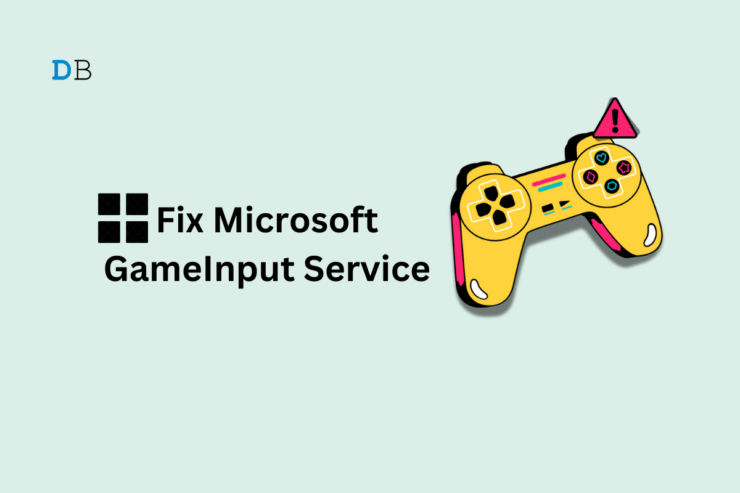Как исправить Apple Music Station, не работающую на iPhone
Содержание
- 1 Как исправить Apple Music Station, не работающую на iPhone
- 1.1 Лучшие советы по устранению неработающего Apple Music Radio
- 1.1.1 1. Перезагрузите iPhone
- 1.1.2 2. Установить обновление iOS
- 1.1.3 3. Проверьте, не отключен ли музыкальный сервер Apple
- 1.1.4 4. Принудительно закрыть Apple Music
- 1.1.5 5. Включить мобильные данные на iPhone
- 1.1.6 6. Сбросить настройки сети
- 1.1.7 7. Удалите и переустановите приложение Apple Music
- 1.1.8 Итог
- 1.1 Лучшие советы по устранению неработающего Apple Music Radio

Если вы хотите включить случайные песни для разнообразия, Apple Music Radio — это идеальная платформа. Вы получаете эту функцию в приложении Apple Music. Apple Music Radio — источник вечно актуальных песен разных музыкальных жанров. В его состав входят три основные радиостанции. Это Apple Music 1, Apple Music Hits и Apple Music Country.
Если Apple Music Radio не работает на вашем iPhone, вы можете легко это исправить. Я собрал несколько простых советов по устранению неполадок, которые помогут вам решить эту проблему. Ошибка iOS, нестабильная сеть и простой сервера могут быть основными причинами неработоспособности Apple Music Radio.
Лучшие советы по устранению неработающего Apple Music Radio
Вот различные способы решения проблемы с Apple Music Radio.
1. Перезагрузите iPhone
Начните устранение неполадок, перезагрузив iPhone. При незначительных сбоях, связанных с операционной системой, перезагрузки должно быть достаточно, чтобы устранить проблему с любым приложением на iPhone.
В зависимости от модели iPhone, которую вы используете, следуйте инструкциям ниже.
Для iPhone X/11/12/13/14/15
- Одновременно нажмите уменьшение громкости и боковую кнопку.
- Нажмите ползунок, когда увидите кнопку Выключить питание на экране iPhone.
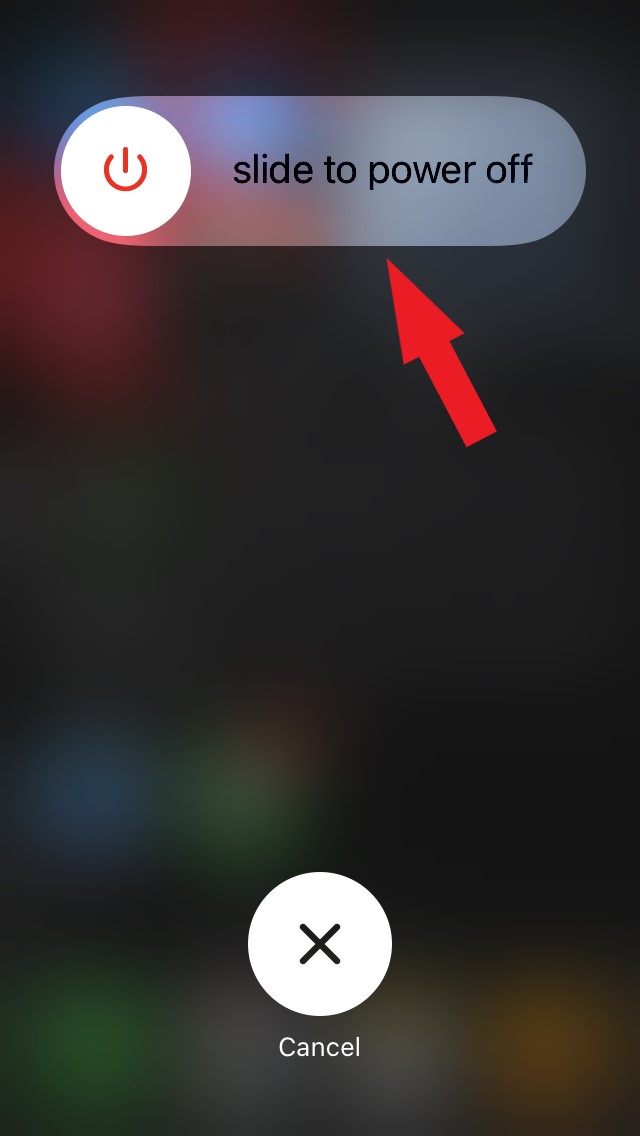
- Подождите несколько секунд и нажмите боковую кнопку, чтобы включить iPhone.
Для iPhone 6/7/8/SE (2-го/3-го поколения)
- Длительно нажмите боковую кнопку, чтобы перейти на экран выключения.
- Нажмите ползунок, когда увидите параметр Выключить питание.
- Нажмите боковую кнопку, чтобы включить iPhone.
2. Установить обновление iOS
Избавьтесь от ошибок на iPhone, обновив сборку программного обеспечения до последней версии iOS. Apple регулярно выпускает новые сборки iOS. Если вы не установили последнее обновление программного обеспечения, выполните следующие действия, чтобы загрузить его на свой iPhone.
- Откройте приложение Настройки.
- Перейдите в раздел Общие >Обновление программного обеспечения.
- Если новая версия iOS готова к загрузке, нажмите Обновить сейчас, чтобы начать процесс установки.
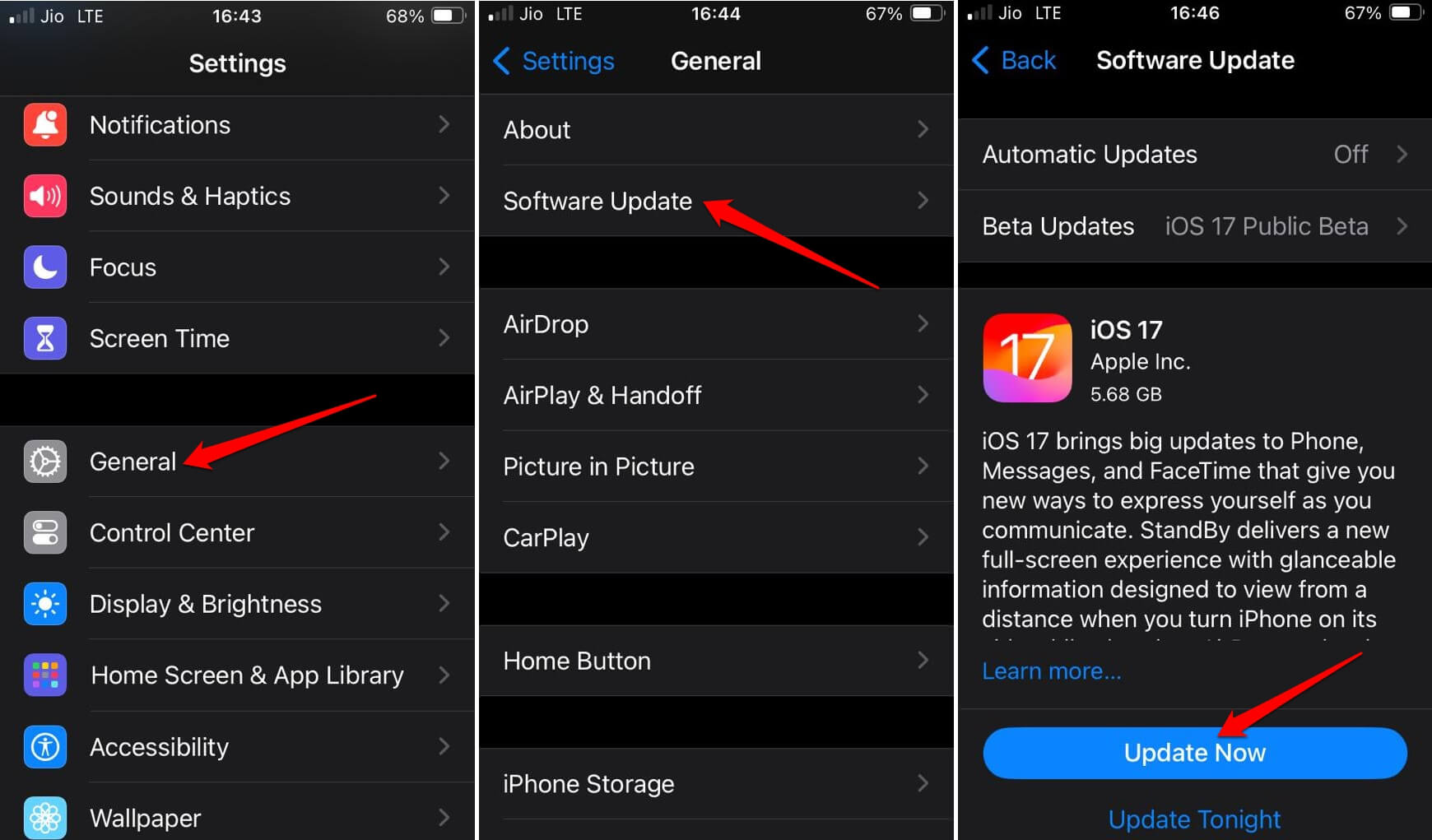
- Перезагрузите iPhone после установки обновления.
Запустите Apple Music Radio и проверьте, работает ли оно.
3. Проверьте, не отключен ли музыкальный сервер Apple
Сервер Apple Music может быть недоступен из-за технической ошибки. Это может быть плановое обслуживание. Вы можете проверить состояние сервера Apple Music на веб-сайте Apple.
- Перейдите к Страница состояния системы Apple .
- Проверьте, работают ли Apple Music Radio и Apple Music Servers.
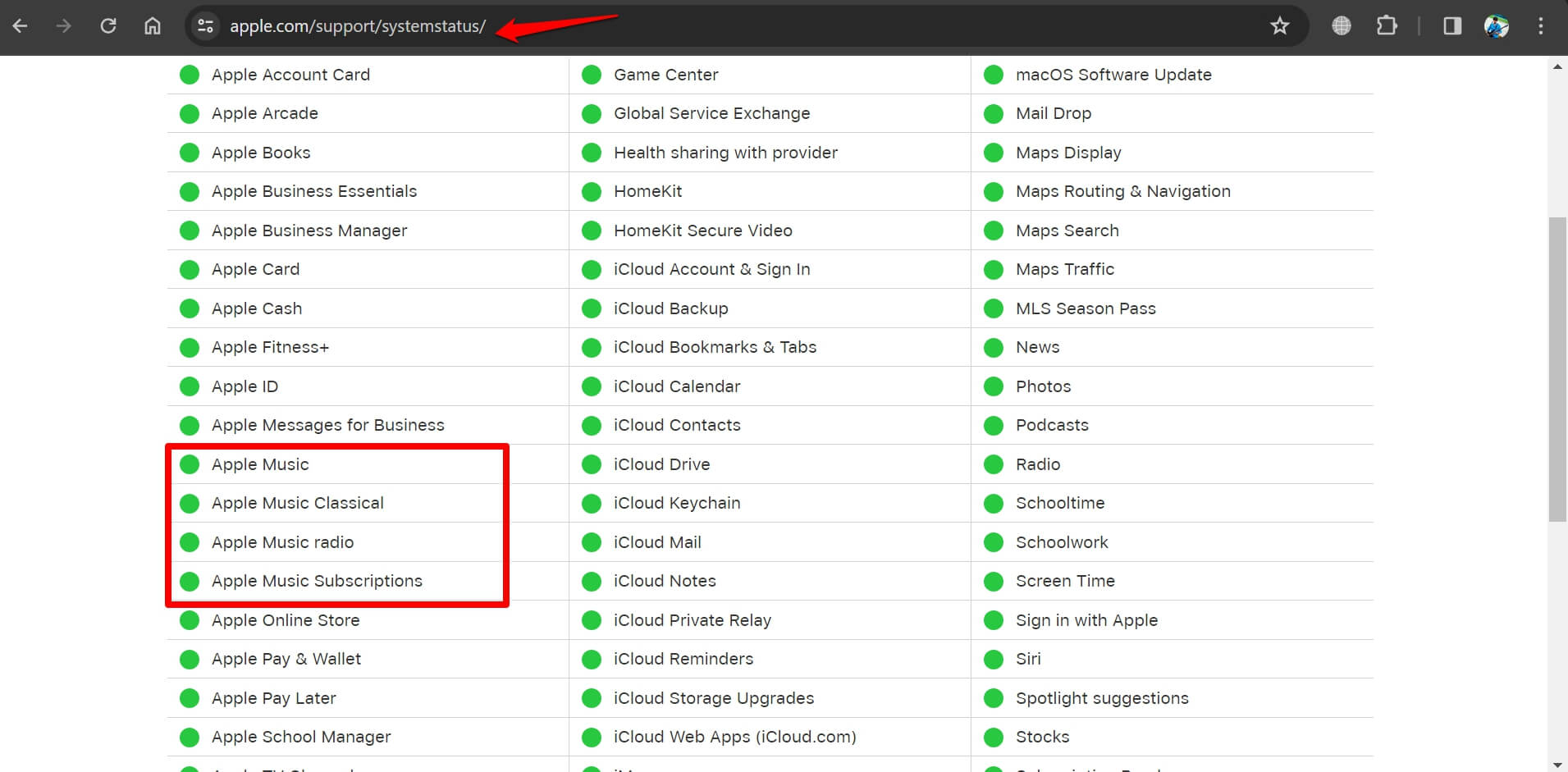
Зеленая точка рядом со службой означает, что она работает нормально.
4. Принудительно закрыть Apple Music
Принудительное закрытие приложения с ошибкой и его перезапуск часто оказывается полезным для устранения технических проблем.
На iPhone с кнопкой «Домой»
- Дважды нажмите кнопку «Домой», чтобы запустить переключатель приложений.
- Прокрутите по горизонтали, чтобы перейти к карточке приложения Apple Music.
- Проведите вверх по карточке приложения, чтобы закрыть ее.
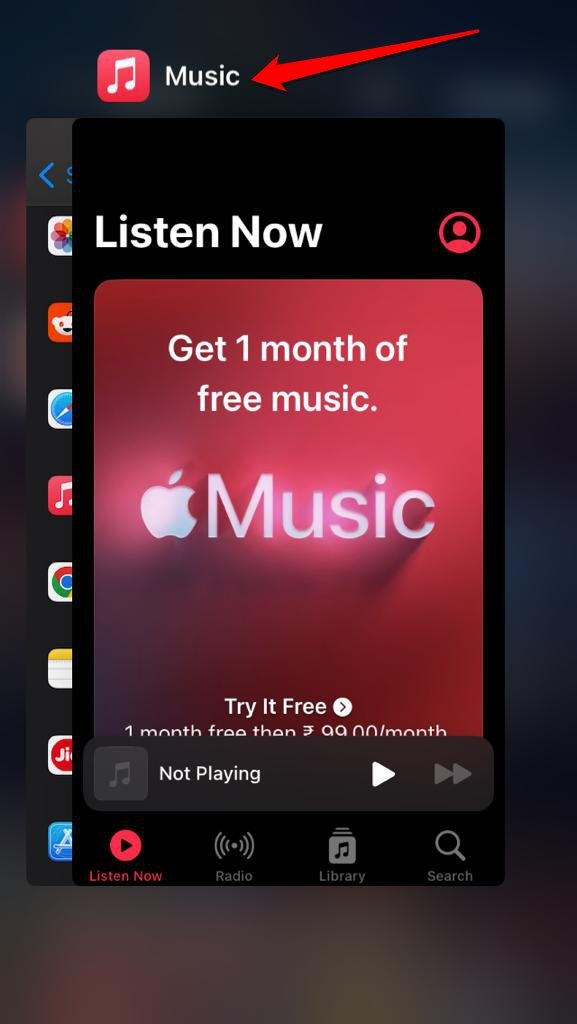
- В библиотеке приложений запустите Apple Music.
На iPhone без кнопки «Домой»
- Включите переключатель приложений, проведя пальцем вверх снизу.
- Перейдите к карточке приложения Apple Music и проведите по ней вверх, чтобы закрыть ее.
- Перейдите в Библиотеку приложений и запустите приложение Apple Music.
5. Включить мобильные данные на iPhone
Если соединение Wi-Fi на вашем iPhone ненадежно, Apple Music не будет транслировать песни. Музыка в приложении будет воспроизводиться вечно. Кроме того, вы можете услышать сильное заикание звука. Если у вас есть активный тарифный план на передачу мобильных данных от вашего интернет-провайдера, вы можете включить передачу мобильных данных на iPhone.
- Откройте приложение Настройки для iOS.
- Нажмите Сотовая связь.
- Нажмите тумблер рядом с надписью Сотовые данные, чтобы включить эту функцию.
- Выберите Музыка и включите переключатель рядом с ним, чтобы разрешить приложению использовать сотовые данные.
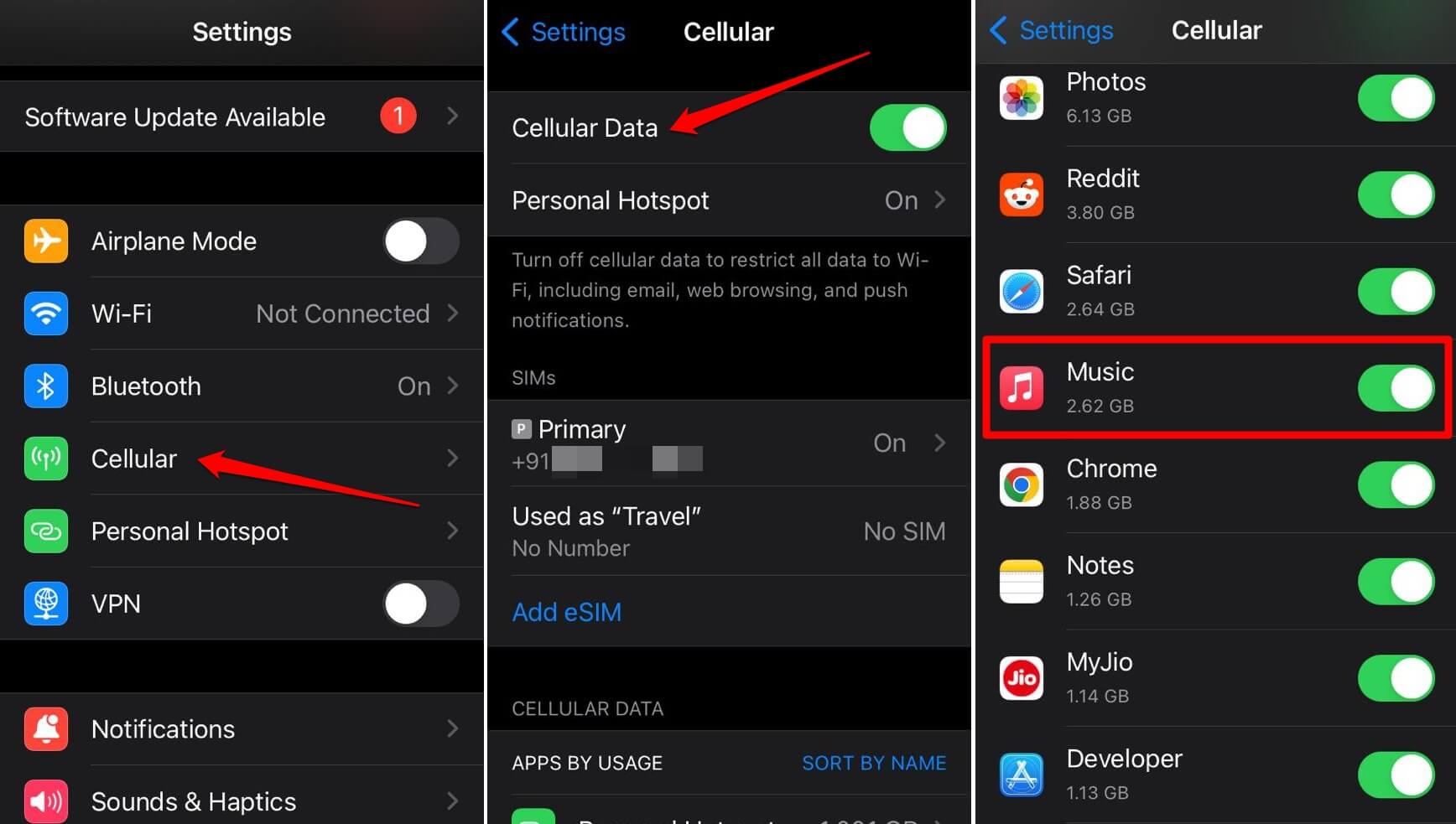
6. Сбросить настройки сети
Выполните сброс настроек сети на своем iPhone, если вы считаете, что какая-то проблема с сетью постоянно вызывает сбои в работе приложения Apple Music, приводящие к сбоям в работе Apple Music Radio.
- Откройте приложение «Настройки».
- Перейдите в раздел Основные >Перенос или сброс настроек iPhone.
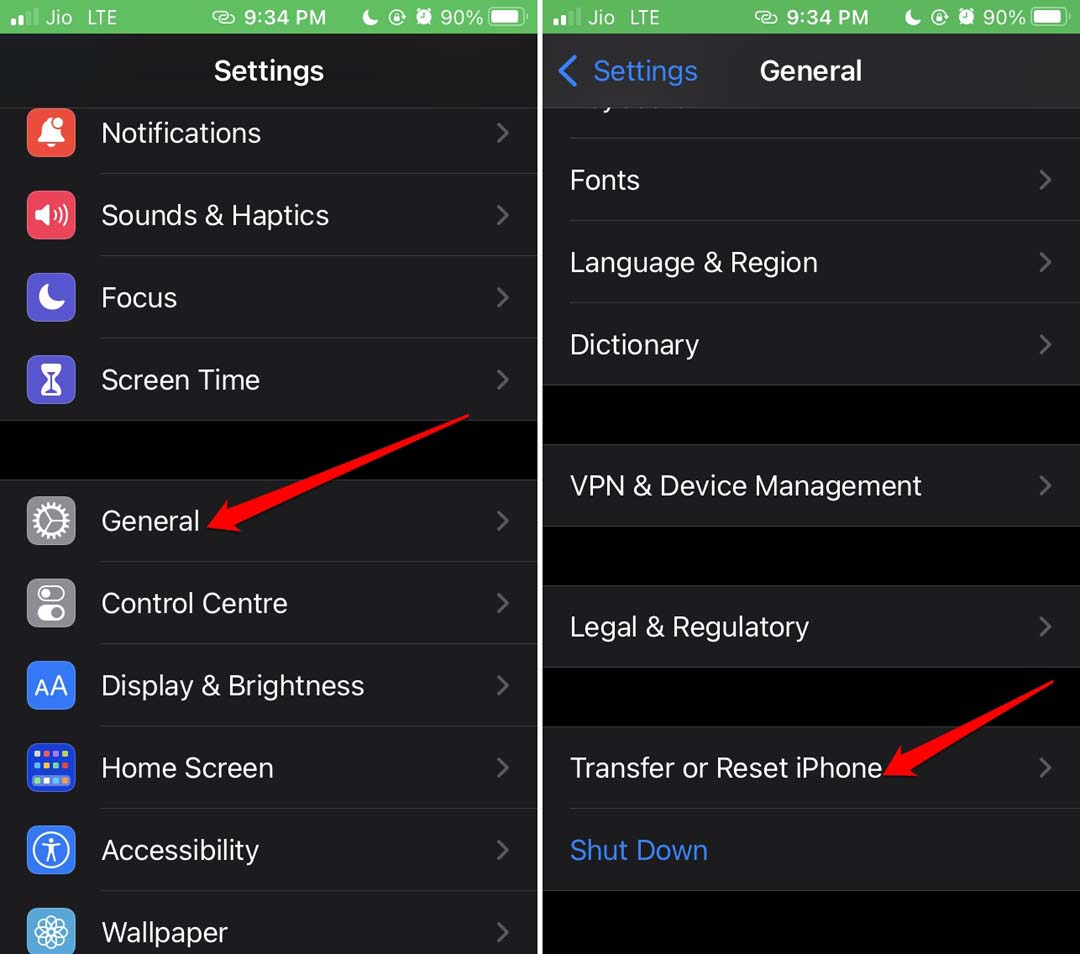
- Нажмите Сброс >Сбросить настройки сети.
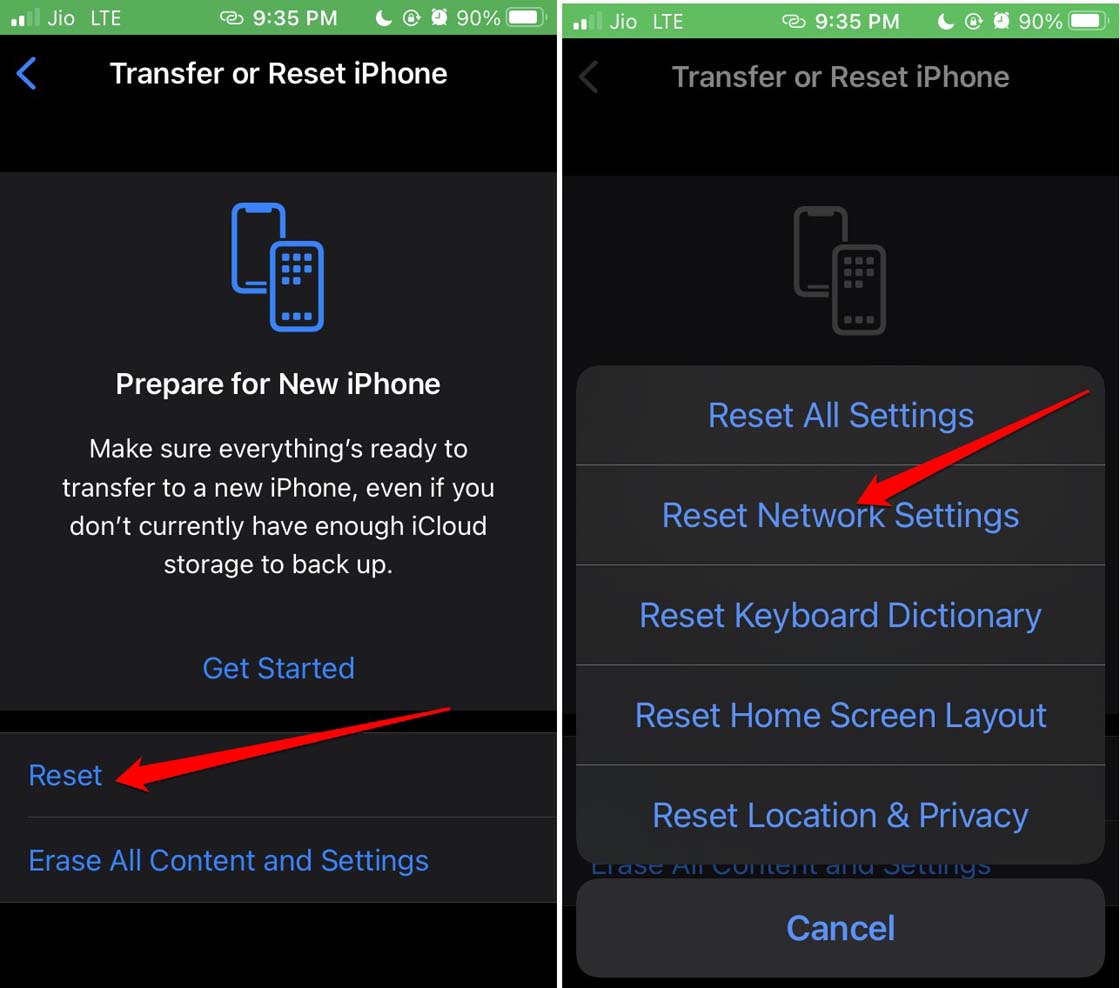
- Когда будет предложено подтвердить сброс, введите пароль, чтобы продолжить.
- Перезагрузите iPhone после выполнения сброса.
- Запустите Apple Music и начните транслировать песни на Apple Music Radio.
7. Удалите и переустановите приложение Apple Music
Часто удаление проблемного приложения и повторная установка его из App Store могут решить проблемы, с которыми вы столкнулись в приложении.
- Проведите пальцем влево на главном экране iPhone, чтобы перейти в библиотеку приложений iOS.
- Выполните поиск Apple Music с помощью поля поиска.
- Длительно нажмите значок приложения Apple Music и выберите Удалить приложение.
- Подтвердите удаление.
- Запустите App Store и найдите Apple Music.
- Нажмите значок загрузки, чтобы установить приложение на свой iPhone.

- Запустите Apple Music и настройтесь на Apple Music Radio.
Итог
Выполнив эти советы по устранению неполадок, вы наверняка сможете без проблем настроиться на Apple Music Radio. Если вы являетесь подписчиком Apple Music, не пропустите обширную коллекцию музыки и интервью, которые заставляют задуматься, которые вы можете услышать на Apple Music Radio. Надеюсь, это руководство вам помогло.